كيفية الحماية على الانترنت : تحديث المكونات الإضافية
اخر تحديث :
0
تعليقات
 |
| كيف تحمي نفسك على الانترنت - تحديثات المكونات الإضافية |
كيف تحمي نفسك على الانترنت
تثبيت وتحديث المكونات الإضافية للمتصفح
مواجهة رسالة خطأ في المكون الإضافي
ما هو البرنامج المساعد؟
المكونات الإضافية عبارة عن تطبيقات صغيرة تسمح لك بعرض أنواع معينة من المحتوى داخل متصفح الويب الخاص بك.على سبيل المثال ، ستحتاج إلى مكون إضافي يسمى Adobe Flash Player لعرض بعض مقاطع الفيديو.
تتضمن المكونات الإضافية الشائعة الأخرى Adobe Reader ، والذي يتيح لك عرض ملفات PDF في متصفحك.
و Microsoft Silverlight ، والذي غالبًا ما يكون مطلوبًا لمواقع الفيديو مثل Netflix.
قد تكون معتادًا أيضًا على بعض المكونات الإضافية القديمة ، مثل جافا و QuickTime ، على الرغم من أنها ليست شائعة جدًا الآن.
ملاحظة: إذا كنت تستخدم جهازًا متنقلًا بدلاً من كمبيوتر محمول أو سطح مكتب ، فلن تحتاج إلى القلق بشأن تحديث المكونات الإضافية يدويًا.
الحفاظ على المكونات الإضافية محدثة
يتم تحديث المكونات الإضافية لأسباب مختلفة ، بما في ذلك الميزات الجديدة وإصلاحات الأمان.ولهذا السبب ، تتوقع معظم مواقع الويب حصولك على أحدث إصدار من المكونات الإضافية الشائعة مثل Adobe Flash Player. إذا كنت لا تستخدم أحدث إصدار ، فقد تظهر لك رسالة خطأ بدلاً من محتواك.
تجدر الإشارة إلى أن بعض متصفحات الويب ستحدِّث جميع المكونات الإضافية تلقائيًا.
إذا كنت تستخدم متصفحًا مثل Internet Explorer ، فقد تحتاج إلى تحديث المكونات الإضافية من وقت لآخر.
 |
| رسالة خطأ في المكون الإضافي |
كيفية تثبيت أو تحديث مكون إضافي:
في هذا المثال ، سنقوم بتحديث Adobe Flash Player ، ولكن يمكنك اتباع هذه الإرشادات لتثبيت أو تحديث أي مكون إضافي.إذا ظهرت لك رسالة مثل الرسالة أدناه ، فسيلزمك تنزيل أحدث إصدار من المكون الإضافي.
 |
رسالة خطأ في المكونات الإضافية لبرنامج Adobe Flash Player
|
ومع ذلك ، لا نوصي بتحديث المكون الإضافي مباشرةً من رسالة التحذير هذه - حيث يتم إخفاء بعض الإعلانات المضللة بذكاء كرسائل تحذير ، ولكنها لن تنقلك فعليًا إلى صفحة تحديث.
هذا هو السبب في أنه من الأفضل تنزيل التحديث مباشرة من موقع المكونات الإضافية.
للقيام بذلك ، انتقل إلى محرك بحث مثل Google ، ثم ابحث عن تحديث أو قم بتثبيت [اسم المكون الإضافي هنا].
في هذا المثال ، سنبحث عن تحديث لبرنامج Adobe Flash Player.
في معظم الحالات ، ستجد الصفحة الصحيحة في أعلى نتائج البحث.
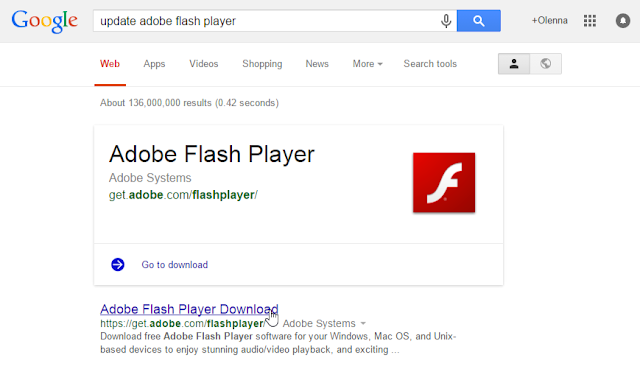 |
| البحث عن تحديث لبرنامج Adobe Flash Player |
قد تحاول بعض المكونات الإضافية أيضًا تثبيت برامج إضافية ، لذا تأكد من إلغاء تحديد أي عروض مثل هذه.
تحميل مشغل فلاش
 |
| تثبيت Adobe Flash Player |
حدد موقع ملف التثبيت وانقر عليه نقرًا مزدوجًا (سيكون عادةً في مجلد التنزيلات). لاحظ أنك ستحتاج إلى إغلاق متصفح الويب قبل أن تتمكن من تثبيت مكون إضافي.
 |
| افتح ملف تثبيت Adobe Flash Player |
اتبع الإرشادات التي تظهر. سيتم تحديث المكون الإضافي إلى أحدث إصدار.
 |
| تثبيت Adobe Flash Player |
في كثير من الحالات ، سيتم فتح المتصفح تلقائيًا إلى صفحة جديدة ، مما يؤكد التثبيت. هذا يعني أن المكوّن الإضافي جاهز للاستخدام متى احتجت إليه.
 |
| تثبيت Adobe Flash Player |
كما ترى ، يعد تحديث المكونات الإضافية أمرًا بسيطًا إلى حد ما ، وسيساعدك على تجنب الكثير من الصداع أثناء استعراض أنواع مختلفة من المحتوى على الويب.
ندعوك لقراءة سلسلة مقالات كيف تحمي نفسك على الانترنت حصرياً على How بالعربية
1- إنشاء كلمة مرور قوية
2- امان متصفحك
3- تجنب البريد العشوائي والتصيد الاحتيالي
4- تجنب البرامج الضارة وإزالتها
5- التسوق الآمن عبر الانترنت
6- كيف تعمل الكوكيز
7- خصوصية الشبكات الاجتماعية
8- القضاء على الفيروس
9- باستخدم هاتفك تحمي نفسك عبر الانترنت
10- كيف تحمي نفسك على الانترنت - تحديث المكونات الإضافية
11- امان شبكات WIFI ضروري لحمايتك عبر الانترنت
12- تأكد من تحديث برنامج Adobe Flash Player
How بالعربية تعليم الناس كيفية عمل أي شئ

إرسال تعليق